কমান্ড লাইন, নামেও উইন্ডোজ কমান্ড লাইন, কমান্ড পর্দা, অথবা টেক্সট ইন্টারফেস, একটি ইউজার ইন্টারফেস যে অনুরোধ জানানো এ কমান্ড টাইপ পরিবর্তে মাউস ব্যবহার করে নেভিগেট করা হয়। উদাহরণস্বরূপ, উইন্ডোজ কমান্ড লাইনের উইন্ডোজ ফোল্ডারটি হ'ল "সি: উইন্ডোজ>" (ছবিতে প্রদর্শিত)। ইউনিক্স বা লিনাক্সে, এটি শেলের উপর নির্ভর করে "%" বা ">" হতে পারে। জিইউআই (গ্রাফিক্যাল ইউজার ইন্টারফেস) অপারেটিং সিস্টেমের বিপরীতে, একটি কমান্ড লাইন কেবল কমান্ড প্রবেশ করে নেভিগেট করতে একটি কীবোর্ড ব্যবহার করে এবং নেভিগেটের জন্য মাউস ব্যবহার করে না।
লোকেরা কেন কমান্ড লাইন ব্যবহার করবে?
যদিও কমান্ড লাইন ইন্টারফেস ব্যবহার করতে কয়েক ডজন বিভিন্ন কমান্ডের মুখস্থকরণ প্রয়োজন, এটি মূল্যবান সংস্থান হতে পারে এবং এড়ানো উচিত নয়। কমান্ড লাইনটি ব্যবহার করে, আপনি জিইউআই দিয়ে প্রায় একই কাজগুলি করতে পারেন। তবে অনেকগুলি কাজ দ্রুত সম্পাদন করা যায় এবং স্বয়ংক্রিয়ভাবে চালানো এবং দূরবর্তীভাবে করা আরও সহজ হতে পারে।
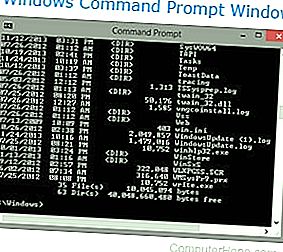
উদাহরণস্বরূপ, মাইক্রোসফ্ট উইন্ডোজ রয়েছে এমন ব্যবহারকারীরা কোনও ফোল্ডারে 100+ ফাইলের নাম বদলে দেওয়ার মতো একটি টাস্ক খুঁজে পেতে পারেন যা খুব সময় নিবিড় কাজ। তবে কমান্ড লাইনের একক কমান্ডের সাহায্যে একটি ডিরেক্টরিতে 100+ ফাইলের নাম পরিবর্তন করা এক মিনিটেরও কম সময়ে করা যেতে পারে। তাত্ক্ষণিকভাবে চালানোর জন্য কোনও ব্যাচ ফাইল বা অন্যান্য স্ক্রিপ্টগুলি ব্যবহার করে টাস্কটি স্বয়ংক্রিয় করা যেতে পারে।
কমান্ড লাইন বনাম জিইউআই।
কমান্ড লাইনে কোনও কাজ করার উদাহরণ
কমান্ড লাইনের সাথে অল্প বা অভিজ্ঞতার সাথে কারও পক্ষে কমান্ড লাইনটি কীভাবে ব্যবহৃত হয় তা বুঝতে অসুবিধা হতে পারে। উইন্ডোজ কমান্ড লাইনে এবং উইন্ডোজ জিইউআই-তে কোনও কাজ সম্পাদনের জন্য নিচে একটি ওভারভিউ দেওয়া হয়েছে।
সমস্ত.txt ফাইলগুলিকে একটি উইন্ডোজ কমান্ড লাইনের একটি ব্যাকআপ ডিরেক্টরিতে সরান
- উইন্ডোজ কমান্ড লাইন খুলুন।
- সিডি কমান্ড ব্যবহার করে.txt ফাইল ধারণকারী ডিরেক্টরিতে যান। উদাহরণস্বরূপ, আপনি প্রম্পটে "সিডি ব্যবহারকারীদের আশা নথিগুলি" টাইপ করে আশা ব্যবহারকারীর নথিগুলিতে যেতে পারেন।
- ডিরেক্টরিতে একবার, যদি কোনও ব্যাকআপ ডিরেক্টরি উপস্থিত না থাকে আপনি এমডি কমান্ডটি ব্যবহার করতে পারেন এবং একটি নতুন ব্যাকআপ ডিরেক্টরি তৈরি করতে "এমডি ব্যাকআপ" টাইপ করতে পারেন।
- সবশেষে,.txt ফাইলগুলিতে সরানোর জন্য আপনি মুভ কমান্ডটি ব্যবহার করতে পারেন এবং সমস্ত.txt ফাইলগুলিকে ব্যাকআপ ফোল্ডারে সরিয়ে নিতে "মুভ *.txt ব্যাকআপ" টাইপ করতে পারেন। * ওয়াইল্ডকার্ড হিসাবে ব্যবহৃত হয়।
সমস্ত.txt ফাইলগুলিকে একটি উইন্ডোজের ব্যাকআপ ফোল্ডারে সরান
উপরের কমান্ড লাইন পদক্ষেপের সাথে তুলনা করার জন্য। উইন্ডোজে কীভাবে একই ক্রিয়া (চলমান.txt ফাইলগুলি) সঞ্চালন করতে হবে তার পদক্ষেপগুলি নীচে দেওয়া হল।
- উইন্ডোজ এক্সপ্লোরার খুলুন।
- .Txt ফাইলযুক্ত ড্রাইভ এবং ফোল্ডারটি খুলুন। উদাহরণস্বরূপ, আপনি সি: ড্রাইভে যেতে পারেন এবং ইউজার ফোল্ডার, হোপ ফোল্ডার এবং তারপরে ডকুমেন্টস ফোল্ডারে আশা ব্যবহারকারীর জন্য নথি খোলার জন্য নেভিগেট করতে পারেন ।
- ফোল্ডারে একবার, যদি একটি ব্যাকআপ ফোল্ডার উপস্থিত করেনি, আপনি ফোল্ডারে ডান-ক্লিক করুন পারে, ক্লিক করুন নিউ নির্বাচন ফোল্ডার , এবং এটির নাম "ব্যাকআপ" একটি নতুন ব্যাকআপ ফোল্ডার তৈরি করতে।
- উইন্ডোজ এক্সপ্লোরার বিস্তারিত জানতে ফাইল দেখাচ্ছি না করা হয়, তাহলে ক্লিক দেখুন ট্যাব নির্বাচন বিবরণ ।
- টাইপ করে ফাইলগুলি ব্রাউজ করতে টাইপ কলামটি ক্লিক করুন ।
- সমস্ত.txt ফাইল হাইলাইট করুন।
- হাইলাইট করা উপর ডান ক্লিক করুন এবং কাট নির্বাচন করুন ।
- ব্যাকআপ ফোল্ডারটি খুলুন এবং সেই ফোল্ডারে ডান ক্লিক করুন এবং তারপরে সমস্ত ফোল্ডারে সেই ফোল্ডারে সরানোর জন্য আটকানোতে ক্লিক করুন ।
উপরের দুটি উদাহরণে যেমন প্রদর্শিত হয়েছে, কমান্ড লাইনে একই কাজ সম্পাদনের জন্য কমপক্ষে তিনটি কমান্ড শেখার দরকার পড়ে। যাইহোক, একবার এই কমান্ডগুলি জানা হয়ে গেলে, এটির জন্য উইন্ডোজের চেয়ে কম্যান্ড লাইনে কম পদক্ষেপ নেওয়া দরকার। এই একই কমান্ডগুলি ব্যাচ ফাইল বা অন্যান্য স্ক্রিপ্টিং ভাষায় প্রক্রিয়াটি স্বয়ংক্রিয় করতে ব্যবহৃত হতে পারে। উদাহরণস্বরূপ, আপনি ফাইলগুলি সরানোর পরিবর্তে অনুলিপি করে ফাইলগুলি ব্যাক আপ করার প্রক্রিয়াটি স্বয়ংক্রিয় করতে পারেন। একবার ব্যাচ ফাইলে কমান্ডগুলি লেখা হয়ে গেলে, সমস্ত অনুলিপি সম্পাদন করতে ব্যাচ ফাইলে ডাবল ক্লিক করুন।
- উইন্ডোজ কমান্ড লাইন (ডস) কীভাবে ব্যবহার করবেন।
- লিনাক্স শেল টিউটোরিয়াল
কমান্ড লাইন কমান্ড
বিভিন্ন কমান্ড রয়েছে যা কমান্ড লাইনে ব্যবহার করা যেতে পারে of সমস্ত কমান্ড, বাক্য গঠন এবং প্রতিটি কমান্ডের বিকল্পগুলি মনে রাখা অসম্ভব, তাই আমরা নীচের পৃষ্ঠাগুলি তৈরি করেছি। নীচে আমাদের উইন্ডোজ কমান্ড লাইন, এমএস-ডস, লিনাক্স এবং ইউনিক্স কমান্ড তালিকার লিঙ্ক রয়েছে। এই পৃষ্ঠাগুলির প্রত্যেকটিতে সম্পূর্ণ সিনট্যাক্স সহ প্রতিটি কমান্ড কীভাবে ব্যবহার করতে হয় তার উদাহরণ সহ কয়েকশ কমান্ড রয়েছে।
- এমএস-ডস এবং উইন্ডোজ কমান্ড লাইন কমান্ডগুলি সম্পূর্ণ করুন।
- লিনাক্স এবং ইউনিক্স সম্পূর্ণ কমান্ড তালিকাতে সহায়তা করে।
কমান্ড লাইনে মেনুগুলির সাথে পাঠ্য ইন্টারফেস
একটি পাঠ্য ইন্টারফেস পাঠ্য এবং ASCII বর্ধিত অক্ষর দিয়ে তৈরি মেনু ব্যবহার করে নেভিগেট করা সহজ করা যায়। উদাহরণস্বরূপ, অনেক কমান্ড লাইনের পাঠ্য সম্পাদকরা মেনু এবং শর্টকাট কী সহ একটি ইন্টারফেস ব্যবহার করেন যা ফাইল সম্পাদনা করা সহজতর করে তোলে। এমএস-ডস বা উইন্ডোজ কমান্ড লাইনে থাকাকালীন ফাইলগুলি সম্পাদনা করতে ব্যবহৃত MS-DOS সম্পাদকের নীচের চিত্রটির একটি উদাহরণ।

যদিও মেনুগুলির সাথে একটি পাঠ্য ইন্টারফেসের কমান্ড লাইনের চেয়ে অনেক বেশি ভিজ্যুয়াল আবেদন রয়েছে, এই ইন্টারফেসটি এখনও গ্রাফিকাল ইন্টারফেস নয়, একটি পাঠ্য ইন্টারফেস হিসাবে বিবেচিত হয়।
আমি একটি কমান্ড লাইন শিখতে হবে?
আমরা দৃ strong় বিশ্বাসী যে কোনও কম্পিউটারকে আরও সহজ করে তুলতে কম্পিউটার সম্পর্কে আপনার যতটা সম্ভব শেখা উচিত। এই পৃষ্ঠাটি পড়া থেকে কমান্ড লাইনের একটি প্রাথমিক ধারণা থাকা আপনাকে তার দক্ষতার সাথে অপরিচিত তার চেয়ে অনেক বেশি সুবিধা দেয়। কমান্ড লাইন সম্পর্কে আপনি আরও কিছু জানতে চাইতে পারেন নীচে কিছু কারণ।
- আপনার কম্পিউটারে দ্রুত এবং সহজ ফাইল পরিচালনা করার উপায়গুলির প্রয়োজন।
- আপনি কম্পিউটারের সাথে দূর থেকে কাজ করেন।
- কোনও ফাইল সার্ভার বা ওয়েব সার্ভারে ফাইল পরিচালনা করুন (যেমন, কোনও ওয়েব পৃষ্ঠা পরিচালনা করা)।
- সাধারণত সম্পাদিত কাজগুলি স্বয়ংক্রিয় করতে হবে।
- কম্পিউটার সম্পর্কে আরও বেশি জানতে চান।
